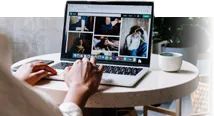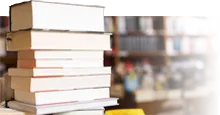Wat is een VPS-server ?
Een server is een reeks materiële en immateriële bronnen die aan een netwerk zijn gekoppeld om gegevens tussen verschillende gebruikers te delen. Het bestaat uit een opslagruimte, een processor, een RAM, een besturingssysteem en een softwareomgeving waarmee bewerkingen kunnen worden uitgevoerd die reageren op verzoeken van externe computers.Traditioneel bieden hostingproviders fysieke servers, ofwel toegewijd aan een enkele gebruiker, of gedeeld tussen meerdere. Speciale servers zijn gereserveerd voor één eigenaar en hebben het voordeel dat ze continu een minimum aan bronnen garanderen, waardoor uitval en vertragingen door andere gebruikers worden vermeden, zoals bij een gedeelde server. Het nadeel van een dedicated server komt voort uit de relatief hoge kosten, met name veroorzaakt door de mobilisatie van materiële bronnen, zoals de harde schijf, die exclusief aan een enkele gebruiker zijn toegewezen.
Dankzij nieuwe virtualisatietechnologieën bieden hostingbedrijven nu een derde hostingoplossing aan: de virtual private server, of "Virtual Private Server" (VPS). Door de onafhankelijkheid en prestaties van de dedicated server te verzoenen tegen de concurrerende prijs van een gedeelde server, biedt VPS een optimaal compromis voor ontwikkelaars en CIO's. Dankzij de kracht van virtualisatiesoftware kan een enkele computer meerdere VPS'en inzetten die dezelfde fysieke omgeving delen. De opslagruimte, de processor en het RAM-geheugen worden dus toegewezen aan een of meer VPS, die onafhankelijk van elkaar werken en zo hoge garanties bieden op het gebied van performance, stabiliteit en veiligheid. Bovendien bieden VPS'en gebruikers, net als speciale fysieke servers, veel vrijheid op het gebied van beheer en configuratie. In tegenstelling tot gedeelde servers, stelt hun schaalbaarheid u in staat om de ontwikkeling van uw project tijdens de implementatie ervan te ondersteunen.
Als de flexibiliteit van de VPS een voordeel is, is de voorwaarde om er het maximale uit te halen, de configuratie onder de knie te hebben. In dit artikel leggen we uit hoe een VPS werkt, hoe je deze configureert en hoe je deze autonoom inzet.
Hoe een VPS werkt ?
Zoals eerder uitgelegd, werkt een virtuele privéserver met hardwarebronnen. De hosts bieden dus verschillende VPS-oplossingen waarvan het prestatieniveau afhangt van:
- toegewezen opslagruimte en harde-schijftechnologie (HDD, SSD, SSHD)
- processorkracht
- RAM
- beschikbaarheid: een VPS die functioneert dankzij gegevens opgeslagen op een harde schijf, deze moet continu in bedrijf zijn
- bandbreedte (laadtijd, beheer van activiteitspieken).
Om de beste servicekwaliteit te garanderen, wordt ook rekening gehouden met de locatie van de server, wetende dat de VPS geografisch zo dicht mogelijk bij de doelgroep moet zijn gelegen.
Zodra de VPS is besteld bij de geselecteerde host, wordt er een e-mail naar u verzonden met de URL van de virtuele server, samen met een gebruikersnaam en wachtwoord. Om uw VPS te beheren en te configureren, moet u eerst serversoftware installeren, inclusief het pakket dat nodig is voor de werking ervan: servertoepassing, PHP-programmeerplatform, MySQL-database. Download en installeer vervolgens een SSH-verbindingsconsole, essentieel voor het configureren van je VPS bij de root. Naast de serversoftware en het SSH programma kan de aansturing van je VPS geoptimaliseerd worden door andere modules te installeren zoals een content management systeem, een database applicatie of een FTP client.
Hoe je een VPS opzet ?
Zodra u uw VPS-inloggegevens heeft, downloadt en installeert u serversoftware die compatibel is met uw besturingssysteem. Zo integreren de softwaresuites WAMP ("W" voor Windows), MAMP ("M" voor Mac OS) en LAMP ("L" voor Linux) rechtstreeks de 3 belangrijkste bedieningsmodules van een VPS (zoals hun acroniem "AMP" aangeeft ):
- Apache, de benchmarkapplicatie die reageert op verzoeken van VPS-gebruikers, en daarmee zorgt voor de ultieme functie van de server
- MySQL, de centrale VPS-database
- PHP, de programmeermodule om statische en dynamische gegevens te bewerken
Om je VPS te kunnen configureren, moet je eerst toegang hebben tot de root en beheerdersrechten hebben. Hiervoor is het nodig om een SSH-client te installeren. Dit programma maakt het mogelijk om zowel op een veilige manier op afstand toegang te krijgen tot de VPS als om deze te kunnen configureren.
Als u onder Windows werkt, installeer en draai dan een SSH-client (bijv. PuTTY). Vul het IP-adres van de VPS in het veld "Hostnaam" op de hoofdconfiguratiepagina in, controleer of de toegangspoort 22 is en klik vervolgens op "Openen". Deze opdracht voert een console uit waarin u uw gebruikersnaam (standaard "root") en het wachtwoord van uw host moet invoeren. Ga dan terug naar de hoofdconfiguratiepagina van de client en klik op "Opslaan".
Als je onder Mac OS of Linux werkt, open Terminal dan direct en voer vervolgens het commando "ssh root @
- Controleer na het maken van de verbinding met uw VPS of de serversoftwaretoepassingen up-to-date zijn. Om dit te doen, opent u de configuratieconsole (door te klikken op "Openen" vanuit PuTTY als u onder Windows werkt of door de terminal rechtstreeks te openen als uw besturingssysteem Mac Os of Linux is), voer vervolgens het commando "apt update" in en vervolgens "apt dist-upgrade" als er updates beschikbaar zijn.
- Om gebruikers aan de VPS toe te voegen, opent u uw systeemconsole en voert u het commando "$ adduser X" in, waarbij u "X" vervangt door de naam van de betreffende gebruiker. Om een supergebruiker met volledige beheerdersrechten toe te voegen, typ je "$ usermod -aG sudo X", waarbij je nogmaals "X" vervangt door de naam van de supergebruiker.
- Standaard is het IP-adres van uw virtuele server openbaar, zodat gebruikers er via internet toegang toe hebben. Het komt echter overeen met een reeks cijfers, die u kunt hernoemen door een domeinnaam aan te maken, om de zichtbaarheid en dus de toegankelijkheid van uw inhoud te garanderen. Ga hiervoor naar de site van een DNS-registrar en geef het IP-adres van uw server op, evenals de gewenste domeinnaam. Om ervoor te zorgen dat uw VPS naar uw nieuwe domeinnaam verwijst, voert u deze in het daarvoor bestemde gedeelte van de serversoftware in.
- De configuratie met betrekking tot monitoring, beveiliging (firewall) en back-upplannen is de verantwoordelijkheid van uw host. Als je VPS-pakket geen automatische back-ups bevat, kun je gratis opslagplatforms gebruiken zoals Dropbox en Seafile.
- Nu uw VPS is geconfigureerd, kunt u de aanvullende applicaties op uw serversoftware installeren. Bovendien biedt een FTP-client zoals FileZilla (compatibel met elk besturingssysteem) de mogelijkheid om eenvoudig bestanden en mappen van uw hostsysteem naar uw virtuele server over te brengen, met name door een interface te presenteren die vergelijkbaar is met die van de standaard Windows Verkenner. Om de FTP-client aan uw virtuele server te koppelen, opent u de FTP-applicatie en vult u de gegevens van uw VPS in (IP, gebruikersnaam, wachtwoord). Stel de verbindingspoort in op "21" en maak verbinding. Als u een databasemanager zoals PHPMyAdmin en een contentmanagementsysteem (bijv. Wordpress) installeert, kunt u gemakkelijk communiceren met de andere modules van uw virtuele VPS-server.
- Hoe u zelf uw VPS-servers implementeert ?
- Op een hoger integratieniveau heeft u de mogelijkheid om zelf uw eigen VPS virtuele server in te zetten vanuit de hardwarebronnen van uw personal computer. Dit komt neer op het internaliseren van de functie van de hosts, die virtuele machines op hun eigen bronnen inzetten, stroomopwaarts van de levering van VPS. Dit alternatief biedt een operationeel voordeel, in het bijzonder in het kader van programmeerprojecten en computertests, waarvan de onafhankelijke uitvoering het mogelijk maakt om het hostsysteem niet te destabiliseren.
Dankzij virtualisatietechnologieën kan dezelfde computer dus via een virtuele machine meerdere VPS'en die op verschillende besturingssystemen werken, inzetten en een deel van zijn bronnen aan elk van hen toewijzen. Net als bij traditionele partitionering van harde schijven, worden opslagruimte en rekenkracht verdeeld en vervolgens toegewezen aan elke VPS. In het geval van een storing heeft de virtuele server op geen enkele manier invloed op de werking van het hostsysteem en andere gast-VPS'en. Replica van een volwaardige computer, de virtuele machine waarop de virtuele server is geïnstalleerd, heeft zijn eigen besturingssysteem en onafhankelijke programma's, inclusief de VPS waaraan deze doorgaans volledig is gewijd. Het werkt als een gewone applicatie in een onafhankelijk venster op de interface van het hostbesturingssysteem. - Creëer een virtuele machine en een serveromgeving
- Om uw VPS-server zelf in te zetten, moet u dus eerst een virtuele machine maken met behulp van virtualisatiesoftware of "hypervisor". De meest gebruikte zijn Parallels Desktop, VMware Workstation Player en Oracle VM Virtual Box, compatibel met alle besturingssystemen. Download eerst virtualisatiesoftware. Download vervolgens een .iso-schijfkopie van het besturingssysteem, beschikbaar op de officiële website van de uitgever van het besturingssysteem. Hypervisors ondersteunen alle Linux- en Windows-distributies en de meeste Mac OS-omgevingen. Sommige door Linux ontwikkelde oplossingen vormen zowel besturingssystemen voor virtuele machines als serversoftware. Ontwikkeld door Linux, Ubuntu, CentOS en Debian zijn de 3 meest populaire servergeoriënteerde besturingssystemen.
Na het downloaden van de twee bestanden die essentieel zijn voor de implementatie van uw VPS-server en zijn virtuele basis:- Voer de installatiewizard van de virtualisatiesoftware uit
- Volg de voorlopige instructies voor het maken van de virtuele machine
- Geef het gekozen besturingssysteem aan (Linux, Windows, Mac OS)
- Definieer het aandeel van CPU en RAM van de hostcomputer dat is toegewezen aan de virtuele machine
- Maak een virtuele harde schijf door een vaste opslagruimte toe te wijzen (versus dynamisch)
- Rond het maken van de machine af door de instructies van de installatiewizard te volgen
- Zodra de virtuele machine is gemaakt, klikt u op de speciale startknop of opent u het configuratiegedeelte. U kunt vervolgens de schijfkopie van het besturingssysteem uploaden
- Installeer het geselecteerde besturingssysteem door de instructies van de installatiewizard te volgen
- Installeer VPS-componenten
- Zodra de virtuele machine operationeel is, kunt u de VPS-servertoepassingen erop installeren. Om dit te doen, opent u de hypervisor-terminal en voert u de volgende opdrachtregels een voor een in:
sudo apt-get install apache2
sudo apt-get install php5 libapache2-mod-php5
sudo apt-get install mysql-server
sudo apt-get install libapache2-mod-auth-mysql php5-mysql phpmyadmin
sudo /etc/init.d/apache2 restart
Net als bij het configureren van een VPS die u bij een host huurt, beschikt u nu over een complete softwaresuite om uw inhoud te ontwikkelen en te delen: Apache-servertoepassing, PHP-programmeerplatform, MySQL-database. U kunt zoveel programma's installeren als u wilt door de bijbehorende opdrachtregels in de terminal van de virtualisatiesoftware in te voeren.
Om toegang te krijgen tot uw server vanaf de hostcomputer en externe werkstations, hoeft u alleen maar uw virtuele machinenetwerk te configureren. Ga hiervoor naar het menu “Netwerk” van de hypervisor (secties “Interface” en “DHCP-server”), activeer de server en voer de gegevens van je VPS in. Door voor één van de netwerkkaarten een vast IP-adres op te geven, wordt de VPS altijd toegankelijk vanaf hetzelfde URL-adres. Ten slotte geeft de hypervisor u de mogelijkheid om gedeelde mappen te configureren, eenvoudig bestanden uit te wisselen met de hostcomputer en verschillende groepen gebruikers te beheren.